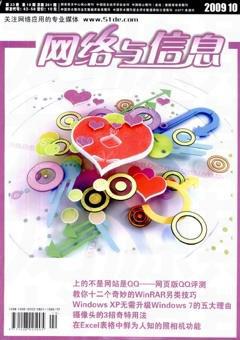下载内容随身带让迅雷做到随下随藏
书 虫
在更换电脑后发现无法找到自己下载的内容。一些常用的软件或好听的音乐如何能够做到随身携带?出差换了电脑环境,怎样快速地下载自己所要的软件来提升效率?如何快速地下载到自己喜欢的音乐来调节心情?利用迅雷5.9中的分享方式,我们可以把自己下载的内容保存在网络上,随时下载使用。不管我们远在大洋彼岸,还是在天涯海角,都能够让自己喜欢的东东如影随身,随叫随到!
第一步:下载并安装最新版迅雷
要使用迅雷的收藏功能,必须下载并安装最新版本的迅雷5.9。理论上,版本不能低于5.9.6.1018,下载后直接安装即可。此版本迅雷已经实现了Windows 7的完全兼容,并提供有Windows 7特色功能,同时还支持老板键。还能够支持更多的浏览器。
第二步:登录迅雷
打开迅雷5.9,单击最上方雷友区的“登录”按钮(如图1),在打开窗口中输入雷友账号和密码登录(如图2)。
小提示:
如果你没有雷友账号,可以单击图1窗口中的“注册”按钮或者直接打开http://xunlei.com/register/register.htm,然后顺着向导注册,并获得密码。登录雷友可以享受到离线下载、关闭广告、更快下载速度、下载查毒预警、资源收藏、好友文件分享、积分升级和点亮图标等服务。而且,雷友是有级别的,理论上来说,级别跟服务质量是有关系的。

第三步:下载、收藏资源
接下来,我们就可以下载资源。右击下载完的资源,选择“收藏”命令(如图3),之后就可以在打开的窗口中进行收藏(如图4)。要注意的是,大家也可以自行建立专辑(类似于文件夹),下文会介绍到。
以后不管在哪里,只要下载和安装最新版迅雷5.9,然后在其中输入雷友和密码登录,再单击“已下载”下方的“我的收藏”,之后会弹出“收藏盒子”。我们可以看到相应的专辑(也可以单击“创建专辑”按钮来创建新专辑),单击后即可看到我们收藏的资源。右击,选择“下载”命令即可下载并使用(如下图)。
小提示:
我们可以按下Ctrl或Shift键选中多个工具,批量下载收藏的资源。
如果此资源在本地已经有了,则不会出现“下载”命令,可以单击“打开”命令来直接打开,从而节省了带宽。
新迅雷5.9中的“收藏”功能不仅可以帮助我们收藏资源,更可以随时下载,甚至可以与他人分享。